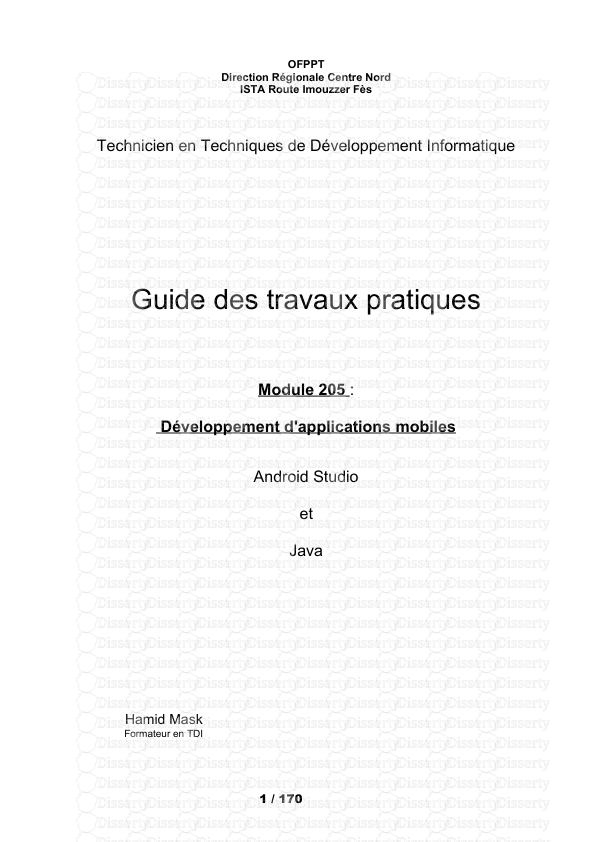OFPPT Direction Régionale Centre Nord ISTA Route Imouzzer Fès Technicien en Tec
OFPPT Direction Régionale Centre Nord ISTA Route Imouzzer Fès Technicien en Techniques de Développement Informatique Guide des travaux pratiques Module 205 : Développement d'applications mobiles Android Studio et Java Hamid Mask Formateur en TDI 1 / 170 Créez des applications pour Android I – Importance des applications mobiles : Il suffit de constater que plus que 90 % du matériel éléctronique digital utilisé par les individus est le téléphone mobile. Toutes sortes de services publiques ou privés sont maintenant disponibles à travers des applications mobiles. I - Installation et configuration des outils 1 – Le matériel : Il faut vérifier que votre machine de développement possède : RAM 4 Go (fonctionnement lourd). 8 Go recommandé. Disque 6 Go. CPU : Minimum i5. 2 – Système d’exploitation : Pour Windows : Windows Vista ou plus récent. Pour Mac OS : Mac OS 10.8.5 ou plus récent. 3 – Le Java Development Kit (JDK) Pour développer en Java, nous devons installer le JDK (pour «Java Development Kit»). Il existe deux plateformes en Java : Le JRE (Java Runtime Environment), qui contient la JVM (Java Virtual Machine. En gros, c'est l'ensemble des outils qui vous permettra d’exécuter des applications Java. Le JDK (Java Development Kit), qui contient le JRE (afin d’exécuter les applications Java), mais aussi un ensemble d'outils pour compiler et déboguer votre code. 4 – Téléchargement et installation du JDK : Voici le lien de téléchargement : http://www.oracle.com/technetwork/java/javase/downloads/index.html Cliquez sur Download en dessous de JDK : 2 / 170 Cliquez sur (Accept License Agreement) avant de continuer. Choisissez ensuite la version adaptée à votre configuration. Une fois le téléchargement terminé, vous pouvez l’installer. 5 – Téléchargement et installation d’Android Studio et le SDK Android : On va maintenant télécharger un pack (fichier) qui contient Android Studio et un outil pour gérer l'installation du SDK Android sur votre système. Android Studio est un environnement de développement (EDI) spécialisé dans le développement d'applications Android. C’est l'IDE fabriqué et privilégié par Google pour le développement Android. Voici le lien de téléchargement : https://developer.android.com/sdk/installing/studio.html Cliquez sur Download Android Studio pour démarrer le téléchargement : 3 / 170 C'est quoi un SDK ? Les applications Android sont développées en Java, mais un appareil sous Android ne comprend pas le Java tel quel, il comprend une variante du Java adaptée pour Android. Un SDK, un kit de développement, est un ensemble d'outils permettant de développer pour un type d’appareil particulier. Par exemple pour développer pour une console de jeu vidéo, on utilise un SDK spécifique pour développer des applications pour cette console. Une fois le téléchargement terminé, lancez l'installation. Pendant l'installation, vous devrez répondre à certaines questions : 4 / 170 Sélectionnez les options en fonction de votre matériel puis cliquez sur "Next". (Conservez les options Android SDK et Android Virtual Device). 5 / 170 Indiquez où vous souhaitez que Android Studio et le SDK soient installés, puis cliquez sur Next: 6 / 170 Une fois l'installation terminée, lancez Android Studio. 5 – Création de votre premier projet : Dans la fenêtre Android Studio cliquez sur Start a new Android Studio Project pour ouvrir l'assistant de création de projet. Cliquez sur Start a new Android Studio Project Une nouvelle fenêtre s'ouvrira. Elle contient trois champs : C’est la première étape de création d'un projet 7 / 170 1. Application Name : c’est le nom qui apparaîtra sur l'appareil et sur Google Play. 2. Company Domain : c’est le nom de domaine de votre entreprise (Exemples : tdi2.com ou Mask.ma). Project Location : indiquez ici l'emplacement où les fichiers de votre projet seront créés. Cliquez sur Next pour passer à l'écran suivant. Cet écran vous permet de sélectionner le matériel de destination de votre application, ainsi que la version d'Android minimum que doit utiliser ce matériel. Sélectionnez la version la plus récente. Une fois votre sélection faites, cliquez sur Next. 8 / 170 Création de la première activité. Sélectionnez Empty Activity et cliquez sur Next. Ce sont des informations sur la première activité (écran) de notre application. Cliquez juste sur Finish. Vous pouvez constater qu’un projet avec une activité de type Empty Activity contient un label au milieu qui affiche le message "Hello World !". Pour exécuter ce programme il faudra relier votre mobile Android via un câble USB à votre PC, ou bien installer un émulateur (un téléphone sur l’écran de votre PC). C’est le sujet des deux paragraphes suivants. II – Configuration du téléphone (Appareil réel). Votre téléphone doit être configuré de façon à ce qu’il puisse exécuter des applications que vous avez développé. Pour cela, allez dans les paramètres du téléphone : Choisissez l'option : Options de développement Activer l'option Débogage USB Si Options de développement n’apparait pas allez dans : Paramètres A propos de l’appareil et appuyer sur Numéro de version trois fois. Retournez ensuite à l’écran Paramètres, vous verrez apparaitre Options de développement. Avec un smartphone Huawei ou Honor sous EMUI Paramètres Plus de paramètres Système A propos du téléphone et appuyer sur Numéro de build 7 fois. Retournez ensuite à l’écran Système, vous verrez apparaitre Options de développement. 9 / 170 III – Création d’une machine virtuelle. (Emulateur) Une machine virtuelle est un logiciel qui va simuler une machine physique avec ses caractéristiques propres. Par exemple, nous avons l’habitude d’utiliser parfois des machines virtuelles Linux sur un ordinateur Windows pour faire du développement sous ces environnements. Nous allons donc apprendre comment créer une machine virtuelle qui simulera une machine qui exécute Android afin que nous puissions exécuter nos applications directement sur notre ordinateur. Nous allons faire cela dans les paragraphes suivants. IV – Notions de base. On va tout d'abord voir ce qu'on appelle des activités et comment les manipuler. Sachant que la majorité de vos applications contiendront plusieurs activités. Nous verrons aussi ce que sont les vues et nous créerons enfin notre premier projet. 1 - Qu'est-ce qu'une activité ? Si vous observez l’architecture de la majorité des applications Android, vous remarquerez qu’elles sont structurées à peu près de la même façon. Une application est un assemblage de fenêtres entre lesquelles il est possible de naviguer. Ces différentes fenêtres sont appelées des activités. Une activité est une interface graphique qui remplit tout l'écran. Par conséquent, une application ne peut afficher qu'une seule activité à la fois. La figure suivante illustre ce phénomène. En cliquant sur un élément de la liste à gauche, on ouvre une nouvelle activité. 10 / 170 De plus, une activité contient des informations sur l'état actuel de l'application : ces informations s'appellent le context. Ce context constitue un lien avec le système Android ainsi que les autres activités de l'application, comme le montre la figure suivante. Context = l’ensemble des ressources utilisées. Une activité est constituée du contexte de l'application et d'une seule et unique interface graphique. 2 - États d'une activité Si un utilisateur reçoit un appel, il devient plus important qu'il puisse y répondre que de faire autre chose. La règle est la suivante : À tout moment votre application peut laisser place à une autre application, qui a une priorité plus élevée. Une activité existera dans plusieurs états au cours de sa vie, par exemple un état actif pendant lequel l'utilisateur l'exploite, et un état de pause quand l'utilisateur reçoit un appel. Plus clairement, quand une application se lance, elle se met tout en haut de ce qu'on appelle la pile d'activités. Une pile est une structure de données de type « LIFO » (Last In First Out = Dernier Entré Premier Sortie), c'est-à-dire qu'il n'est possible de n'avoir accès qu'à un seul élément de la pile, le tout premier élément, aussi appelé sommet. Quand on ajoute un élément à cette pile, le nouvel élément prendra la première place et deviendra le nouveau sommet. Quand on veut récupérer un élément, ce sera le sommet qui sera récupéré, sorti de la liste et l'objet en deuxième place deviendra le nouveau sommet, comme illustré à la figure suivante : 11 / 170 Illustration : Fonctionnement de la pile d'activités L'activité que voit l'utilisateur est celle qui se trouve au sommet de la pile. Ainsi, lorsqu'un appel (ou un message) arrive, il se place au sommet de la pile et c'est lui qui s'affiche à la place de votre application, qui n'est plus qu'à la deuxième place. Votre activité ne reviendra qu'à partir du moment où toutes les activités qui se trouvent au-dessus d'elle seront arrêtées et sorties de la pile. On retrouve ainsi le principe expliqué précédemment, on ne peut avoir qu'une application visible en même temps sur le terminal, et ce qui est visible est l'interface graphique de l'activité qui se trouve au sommet de la pile. Une activité peut se trouver dans les trois états suivants : Actif (Active) : L'activité est visible en totalité. C'est ce que l'utilisateur consulte en ce moment même. Suspendu (Paused) : L'activité est partiellement visible à l'écran. C'est le cas quand vous recevez uploads/s3/ guide-des-cours-et-tps-module-12-developpement-d-x27-applications-mobiles-mars-2021 1 .pdf
Documents similaires

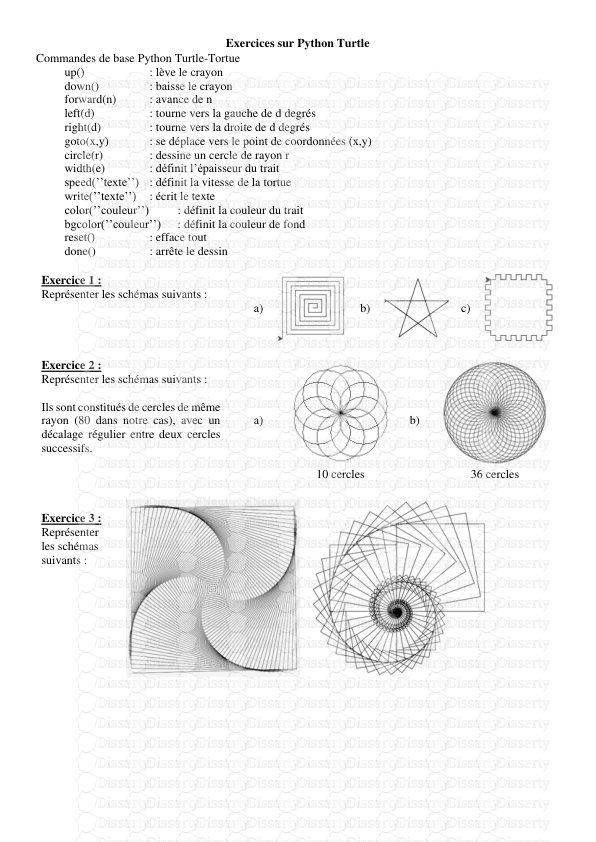








-
59
-
0
-
0
Licence et utilisation
Gratuit pour un usage personnel Attribution requise- Détails
- Publié le Jan 08, 2021
- Catégorie Creative Arts / Ar...
- Langue French
- Taille du fichier 6.0122MB